Любое издательство скажет вам, что книгу нужно обязательно верстать. Но не каждому автору понятно, зачем это действительно нужно. Почему документ Word не превратится в книгу, если его распечатать на принтере? Об этом сегодня расскажет Супер Издательство!
Что такое верстка? Краткая справка
Верстка — оформление текста, иллюстраций, инфографики и прочих визуальных элементов в гармоничный формат. Без верстки даже самое гениальное произведение выглядит непрезентабельно, что сказывается на его продажах. Да-да, нечитабельный шрифт и «непричесанные» картинки действительно мешают читателям насладиться содержимым произведения! Именно верстка превращает рукопись в аккуратную книгу, которую хочется взять в руки, полистать и унести из магазина домой.
Три главных требования к верстке
Чтобы книга действительно получилась аккуратной и красивой, обязательно нужно соблюсти три основных типа требований к верстке:
1. Композиционное. Все элементы содержимого читабельны, сочетаются между собой. Так, подзаголовки будут одинаковой высоты, выделяться написанием на фоне основного текста.
Верстка книги. InDesign
2. Стилистическое. Правильно сверстанная книга гармонична. Ее образ завершен и не вызывает вопросов: к иллюстрациям есть подписи, к сложным терминам — поясняющие сноски.
3. Гигиеническое . При правильной верстке читать книгу — сплошное удовольствие, ведь глаза нисколько не устают. Дело в том, что верстка обязательно подразумевает защиту зрения: использование читабельных шрифтов, соблюдение необходимой ширины полей, интервалов между строками.
Словарик автора: 5 главных терминов в верстке
● Авторский лист — единица, в которой измеряется объем рукописи. По стандарту это 40 000 символов с учетом пробелов.
● Кегль — размер используемого шрифта.
● Колонтитул — текст, который будет повторяться на каждой странице книги. Обычно это название, имя писателя, номер главы или параграфа. Соответственно, колонцифры — это номера страниц.
● Макет — свод правил, согласно которым текст и остальные визуальные элементы располагаются на странице.
● Полоса — одна страница в книжном блоке. Так, 12 полос = 12 страниц, но 6 листов.
Лучшие программы для самостоятельной верстки книги
Вы уже поняли, что распечатать вордовский файл с рукописью — не равно создать книгу. Для самостоятельной верстки используются специальные программы:
● Corel Ventura Publisher;
Основные правила самостоятельной верстки текста
1. Используйте заголовки и подзаголовки.
2. Размещайте текст в колонках — узких столбцах на всю высоту книги.
3. Разбивайте содержимое на смысловые абзацы.
4. Оставляйте «воздух» — свободное пространство между блоками информации.
5. Будьте умеренны в использовании цветного текста.
6. Следите, чтобы шрифты сочетались между собой.
7. Используйте комфортный для чтения размер шрифта и междустрочный интервал.
8. Следите, чтобы шрифт не конфликтовал со смыслом текста.
Photobook Indesign #1 Верстка книги || Уроки Виталия Менчуковского
9. Переносите слова правильно.
10. Избегайте висячих строк — когда неполная строка одного абзаца переносится на другую страницу или когда абзац заканчивается строкой с неполным словом.
Источник: dzen.ru
Как выбрать программу для верстки
Существует немало программ, как платных, так и бесплатных, предназначенных для электронной вертки книг, газет, журналов, буклетов и прочей бумажной продукции. Выбор программы для верстки зависит от целей и задач верстальщика, а также от его опыта и личных предпочтений.

Статьи по теме:
- Как выбрать программу для верстки
- Как сделать трекер-сайт
- Как верстать шаблон
Инструкция
Самой популярной и многофункциональной программой является продукт Adobe под названием InDesign. На сегодняшний день выпущена его 6-я версия, которая называется InDesign CS6. Если вам приходится много работать с картинками и колонками, например, при верстке газет, иллюстрированных журналов и книг со сложной структурой, то InDesign – ваш выбор.
Он обладает всеми необходимыми функциями и довольно прост в освоении. Вся верстка сводится к тому, что вы вставляете текст или графику во фреймы (такие своеобразные «квадратики» и «прямоугольники»), а затем располагаете их на полосе в нужном порядке. Это очень удобно, особенно если использовать направляющие линии и освоить «горячие клавиши».
К тому же Adobe предлагает немало программ, которые в значительной степени упрощают жизнь верстальщика: тот же Adobe Illustrator или Adobe Photoshop. А в последней версии InDesign появился «жидкий макет», что позволяет значительно упростить верстку страниц с разными форматами.
Кроме того, все чаще InDesign начинают использовать при верстке сайтов.
Adobe PageMaker – еще один продукт от компании Adobe. Конечно, использование PageMaker’а в настоящее время – шаг назад по сравнению с использованием InDesign’а, так как PageMaker уже несколько лет не поддерживается компанией в связи с появлением InDesign’а. PageMaker – его предтеча. Но в некоторых компаниях его продолжают использовать – либо в силу привычки, либо в силу «слабых» компьютеров, на которых более «крутое» программное обеспечение просто не будет работать, либо по другим причинам. PageMaker, как и InDesign, имеет хороший функционал и удобный интерфейс, главное – освоить «горячие клавиши», и работа закипит.
Для гиперсложных документов и технических книг, в которых огромное количество форм, таблиц, графиков и прочей наглядной информации, лучше использовать Ventura Publisher, TeX или FrameMaker. С их помощью легко автоматизировать оформление текстовой информации.
Для верстки цветных буклетов, объявлений, афиш и прочей «наглядной» информации, в которой главное – качество картинки, а текст – вторичен, уместно использовать старый добрый Photoshop или CorelDraw. Они предназначены специально для работы с графикой. Однако, если вы выпускаете «глянцевый» каталог или рекламный многостраничный буклет, целиком верстать его в графическом редакторе будет неразумно. Лучше сверстать отдельные элементы, сохранить их в виде графического файла и уже затем размещать их на полосе, используя, например, InDesign.
Некоторые верстают «по старинке», то есть, в MS Word. Это, в принципе, допустимо, если вы не хотите ставить дополнительное программное обеспечение, а ваша книга проста, как апельсин, и не имеет множество элементов. Однако такой подход в среде верстальщиков считает непрофессиональным. К тому же, Word – это программа, в первую очередь, для набора и редактирования текста, и выпустить высококачественную печатную продукцию с его помощью вряд ли получится.
Источник: www.kakprosto.ru
Scribus 1.5.8 программа для верстки книг

Scribus (Скрибус) – кроссплатформенная программа для верстки книг. Распространяется софт по лицензии GNU General Public License и для его работы нужен Ghostscript. В самом низу странички вы сможете бесплатно скачать последнюю русскую версию Scribus, но сначала давайте рассмотрим функционал приложения подробнее.
Описание Scribus
Еще в далеком 2004 году был выпущен первый стабильный релиз Scribus. При этом программа для своих документов использует собственный формат. Он имеет такие особенности:
- Поддержка любых шрифтов и символов Unicode.
- Мы можем использовать для разработки документации слои, подобно тем, которые применяются в графических редакторах. При этом любые объекты, расположенные на таких слоях, можно перемещать с одного уровня на другой и обратно.
- Поддерживаются любые символы форматирования документа. Например: абзац, возврат каретки и так далее.
- Масштабирование, преобразование, перемещение и любые другие операции редактирования над различными объектами, используемыми в документе.
- Все необходимые инструменты для лицензирования странички в целом.
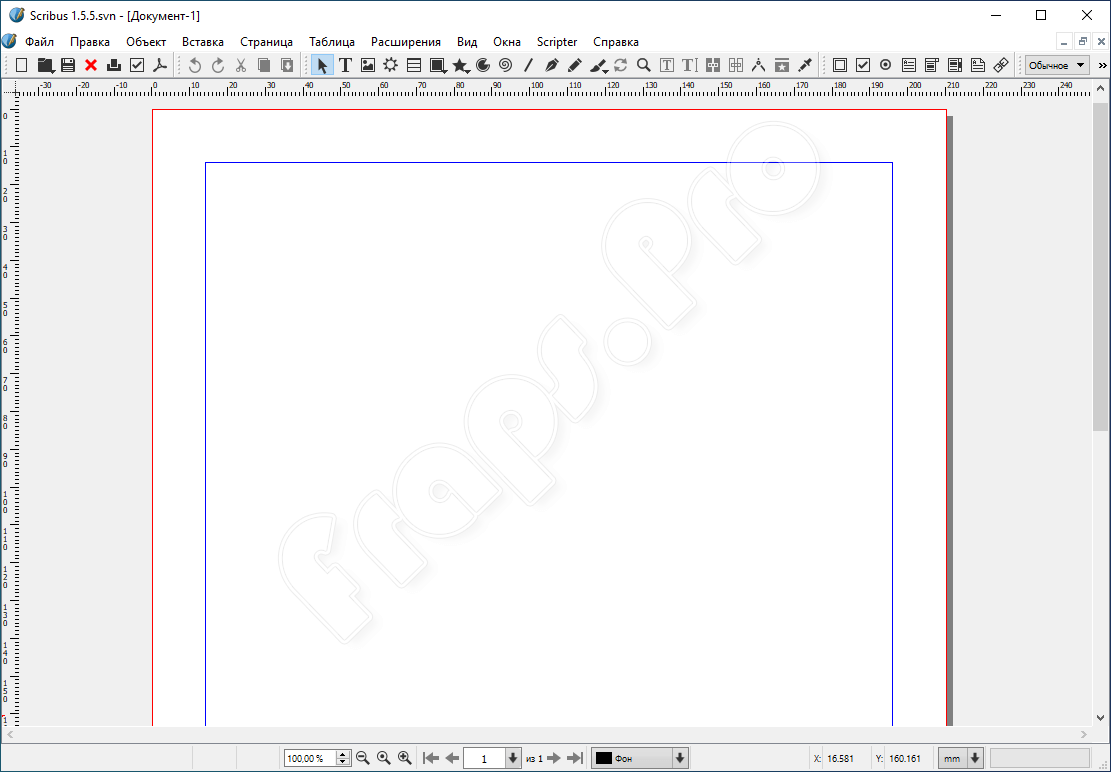
При этом для публикации поддерживается субтрактивная схема формирования цвета CMYK, также мы можем применять любые инструменты, присущие формату PDF.
Возможности
Для того чтобы вам стало понятно, с чем вы имеете дело, устанавливая Scribus, давайте подробнее рассмотрим возможности приложения:
- Поддерживается реализация любых сценариев на языке программирования JavaScript.
- Проекты, реализованные в нашей программе, можно спокойно выводить на типографское оборудование, при этом будет поддерживаться технология PostScript.
- Поддерживается экспорт в EPS.
- Мы можем рисовать любые фигуры, линии, кривые, окружности, многогранники и так далее.
- Поддерживается широкий набор инструментов для масштабирования и перемещения любых объектов как всех вместе, так и по отдельности.
- Для работы с цветом используется пипетка и кисть.
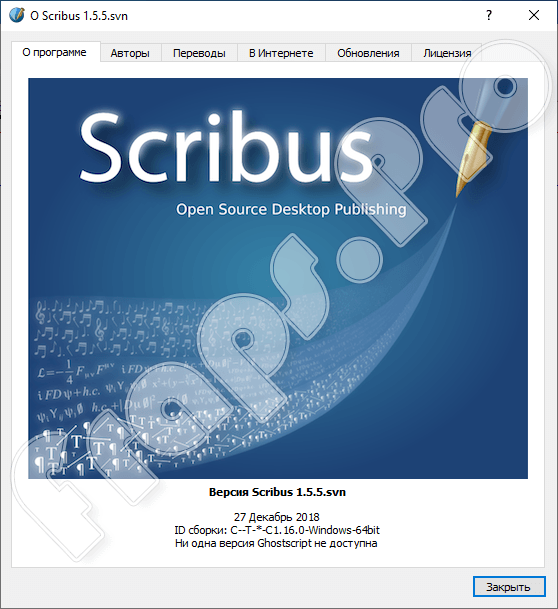
У данного приложения существует огромное количество других возможностей, однако, разбираться с ними будете уже самостоятельно, когда приступите к более детальному изучению.
Как пользоваться
Итак, после того как мы кратко рассмотрели, что за программа Scribus, можно переходить непосредственно к процедуре ее скачивания и установки. Соответственно, и первый, и второй момент мы рассмотрим.
Загрузка и установка
Для того чтобы бесплатно скачать последнюю русскую версию программы, о которой мы сегодня говорим, предпринимаем ряд нехитрых шагов:
- Изначально прокручиваем данную страничку немного ниже и, применив кнопку, которую вы там найдете, загружаем нужную нам программу.
- Переходим к установке, для этого запустив исполняемый файл.
При этом загружено будет сразу два объекта. Первый предназначен для операционных систем с разрядностью 32 бита, а второй, соответственно, наоборот, 64 бита. Убедитесь в том, что разрядность выбрана правильно.
Для того чтобы проверить разрядность своего компьютера, необходимо воспользоваться сочетанием горячих клавиш Win + Pause.
- Руководствуясь подсказками пошагового мастера, производим инсталляцию нашей программы. На данном этапе никаких трудностей у вас возникнуть не должно.
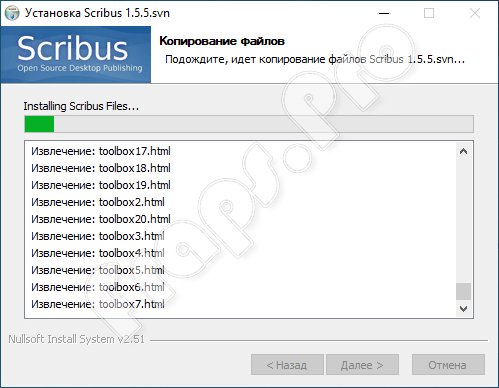
Готово. Теперь рекомендуется перезагрузить компьютер и переходить к запуску Scribus. То, как пользоваться редактором мы рассмотрим ниже.
Инструкция по работе
Итак, для того чтобы создать и отправить на печать простейший экземпляр в Scribus необходимо поступить примерно так:
- Сначала запускаем наше приложение и, воспользовавшись меню «Файл», создаем новый проект.
- Далее непосредственно добавляем все объекты, которые должны присутствовать на страничке. Это может быть текст, какие-то графики, индикаторы, графическая информация, таблица и так далее.
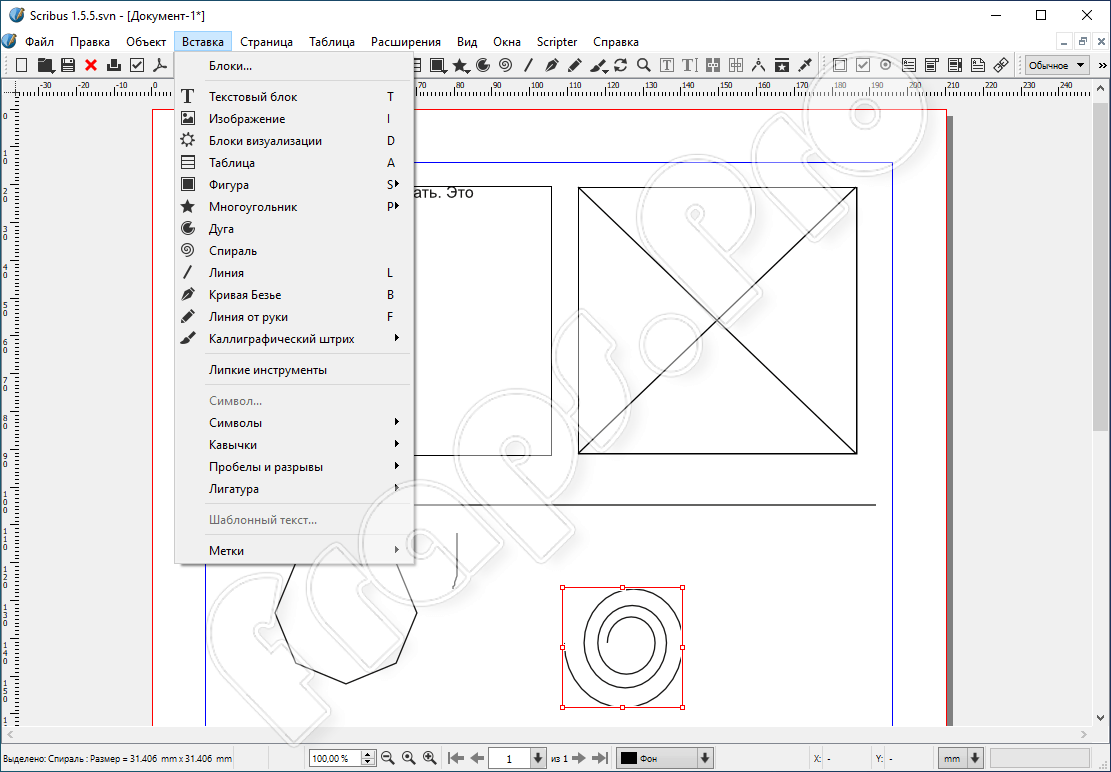
- Когда все будет готово, мы, опять же, воспользовавшись функционалом главного меню, экспортируем документы для печати.
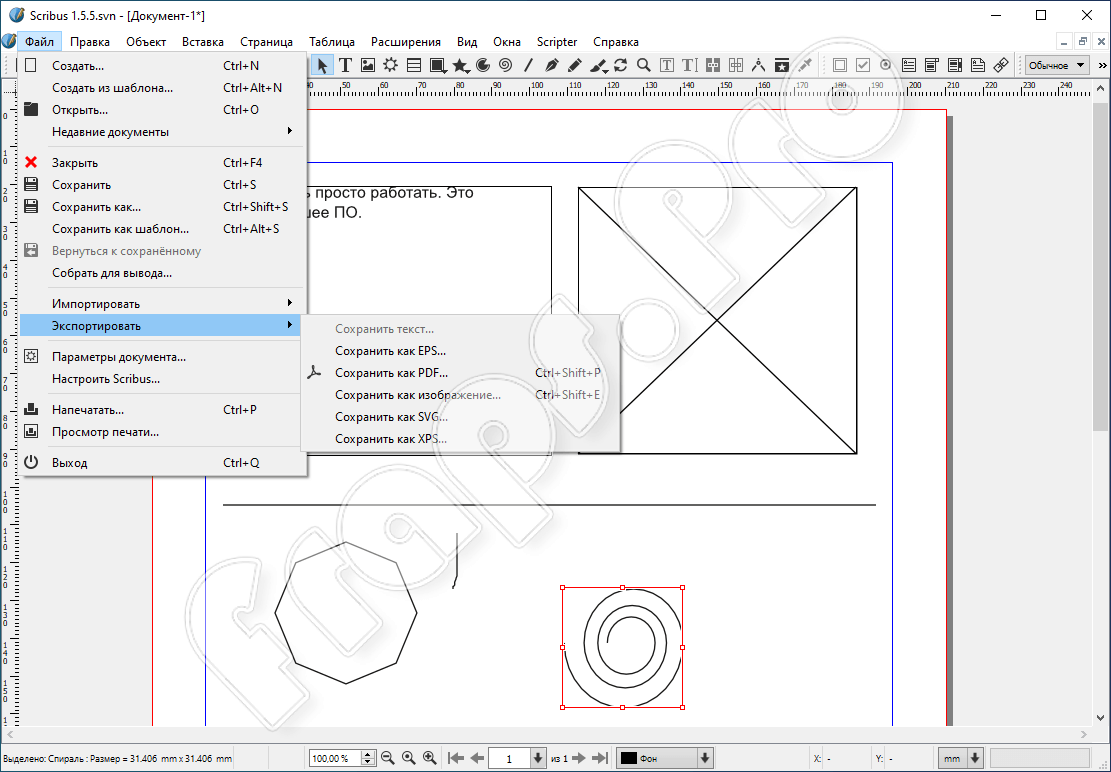
Как видите, поддерживается множество разных форматов, из которых вам и нужно будет выбрать подходящий.
Примерно, так и работают с данным приложением. Понятное дело, полноценный процесс выглядит гораздо сложнее, однако, общий алгоритм такой.
Достоинства и недостатки
Далее давайте переходить к тому, без чего не обходится работа ни одного приложения в любых операционных системах — это список положительных и отрицательных особенностей.
- Огромный набор инструментов, позволяющих реализовать на бумаге все то, что только вы можете представить.
- Приложение обладает множеством различных технологий, позволяющих получить просто отменный результат.
- Поддерживается много разных форматов для экспорта.
- Основные инструменты вынесены на главную панель, что делает доступ к ним более простым.
- Недостаток в данной программе найдут только начинающие пользователи. Как только они ее запустят, то увидят, что интерфейс довольно сложен.
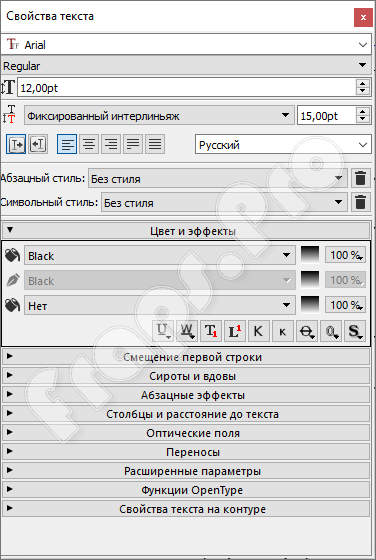
Однако, не стоит сразу же отчаиваться. На том же YouTube существует огромное количество бесплатных самоучителей по «Скрибус», просмотрев даже хотя бы один из них, вы уже будете разбираться, как пользоваться ПО.
Похожие приложения
Если говорить о похожих программах, то можно выделить и несколько аналогов:
- DesignBold.
- Adobe InDesign.
- Affinity Publisher.
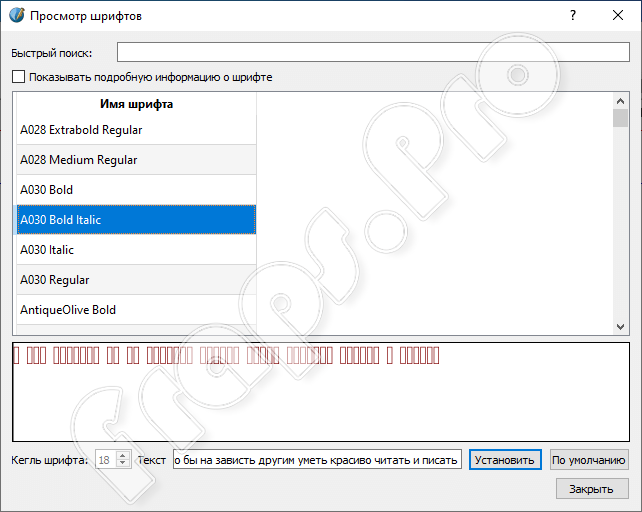
Системные требования
Для того чтобы данное приложение смогло плавно работать на компьютере или ноутбуке и при этом не замедлять его, необходимо чтобы машина соответствовала таким техническим параметрам:
- Центральный процессор: x2 1.8 ГГц и выше.
- Оперативная память: от 4 Гб.
- Место на диске: от 300 Мб.
- Разрешение экрана: в 1280 x 720 и выше.
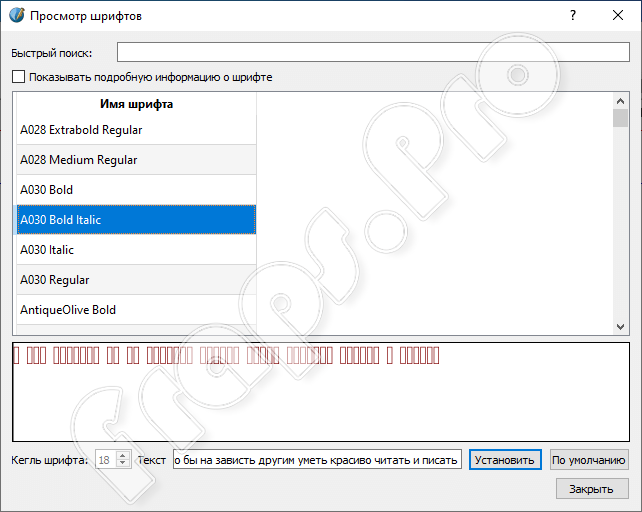
Использовать Scribus можно и на менее производительных платформах, однако, комфорт работы станет ниже.
Ключ
Никаких дополнительных действий по «лечению» приложения предпринимать не нужно. Активация уже проведена и все, что вам нужно сделать, это установить программу, а потом переходить к работе с ней.
Скачать Scribus
По имеющейся ниже кнопке вы сможете бесплатно скачать программу для верстки книг на русском языке по прямой ссылке с официального сайта.
| Версия: | 1.5.8 |
| Разработчик: | Scribus.Net |
| Год выхода: | 2023 |
| Название: | Scribus |
| Платформа: | Windows 10, 8.1, 8, 7, Vista, XP |
| Язык: | Русский |
| Лицензия: | Бесплатно |
| Размер: | 89 Мб |
В заключение
На этом все. Теперь, когда вы смогли бесплатно скачать последнюю версию Scribus для своего ПК, и разобрались, как с ней работать, мы можем заканчивать свою инструкцию.
Ну а если что-то будет непонятно, мы поможем советом, как поступить в той или иной ситуации. Для этого просто оставьте комментарий.
Источник: fraps.pro